Как изменить пароль PSN
PlayStation Network (или PSN) — это цифровая мультимедийная платформа, которая поддерживает игровые приставки, смарт-телевизоры, проигрыватели Blu-ray и смартфоны. Хорошо продуманный пользовательский интерфейс платформы позволяет очень легко обновлять или сбрасывать ваши пароли. Более того, так же просто изменить свой пароль PSN в приложении Passwarden.
- Как изменить пароль PSN?
- Как сбросить пароль PSN?
- Как обновить пароль PSN в приложении Passwarden?
- Каковы основные преимущества использования Passwarden?
Все эти темы освещены в нашем подробном руководстве.
Как изменить пароль PSN
1. Войдите в свою учетную запись PSN, используя текущий пароль.
2. Нажмите на свой аватар в правом верхнем углу экрана и выберите Account Settings(Настройки учетной записи) в раскрывающемся меню.
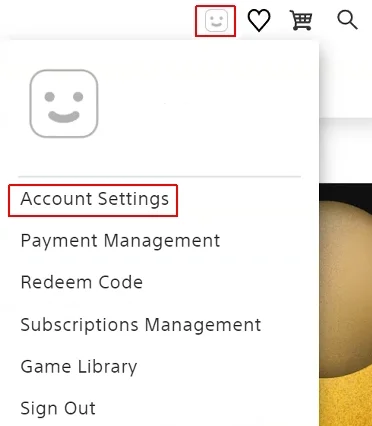
3. Щелкните подменю Security(Безопасность) в левой части страницы.
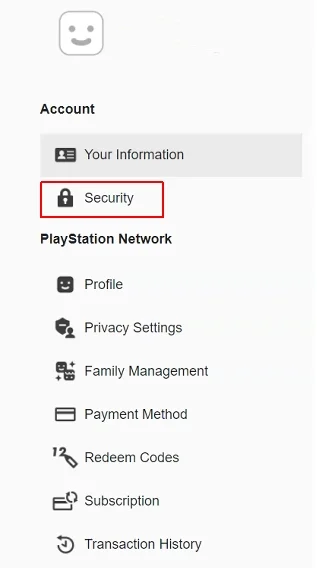
4. PSN покажет вам сообщение о том, что вы перейдете на другую страницу, нажмите Continue(Продолжить).
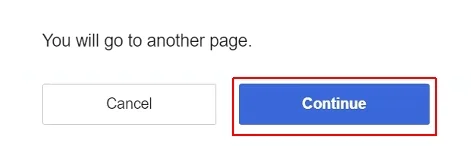
5. Нажмите Edit(Изменить) справа от строки пароль.

6. Введите текущий пароль PSN (один раз), затем введите новый (вам нужно сделать это дважды). PSN автоматически оценит силу комбинации. Чтобы создать по-настоящему неуязвимую последовательность символов, воспользуйтесь нашим подробным руководством. После этого нажмите Save(Сохранить).
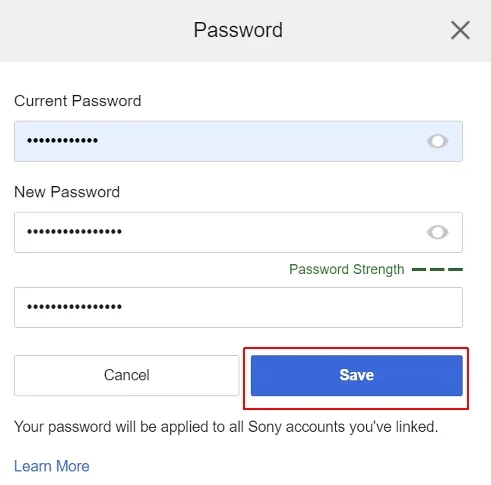
Отличная работа! Вы успешно изменили комбинацию для входа в PSN.
Как сбросить пароль PSN
1. Перейдите на сайт playstation.com/ru-ru/playstation-network/ и нажмите кнопку Sign In(Войти) в правом верхнем углу экрана.

2. Нажмите Trouble Signing In?(Проблемы со входом?).
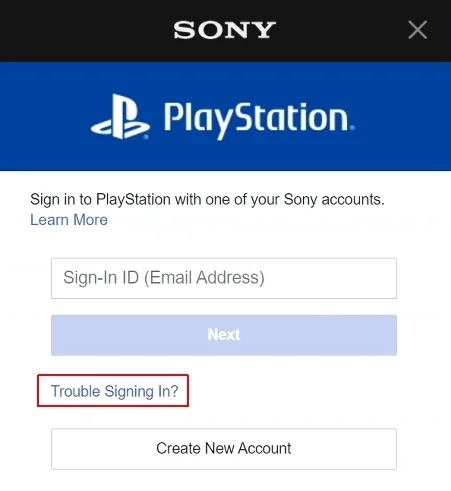
3. Теперь нажмите на опцию Reset your password(Сбросить пароль).
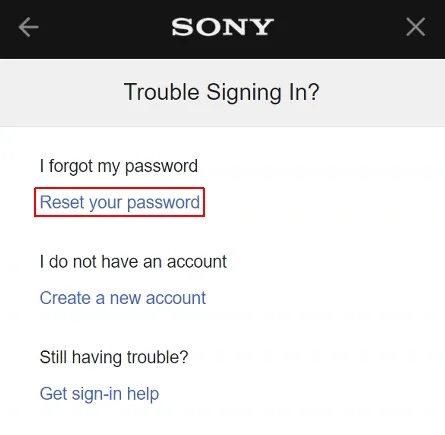
4. Введите адрес электронной почты, к которому привязана ваша учетная запись PSN, и нажмите Send Email(Отправить письмо).
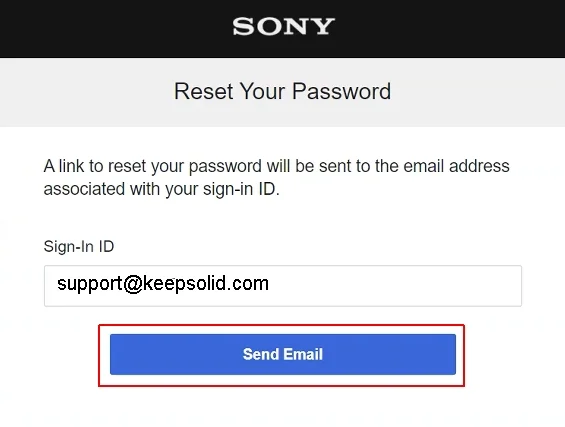
5. Зайдите в свой почтовый ящик и откройте письмо, отправленное SONY. Его тема должна быть Change your password(Измените свой пароль). Открыв электронное письмо, нажмите кнопку Change password(Изменить пароль).
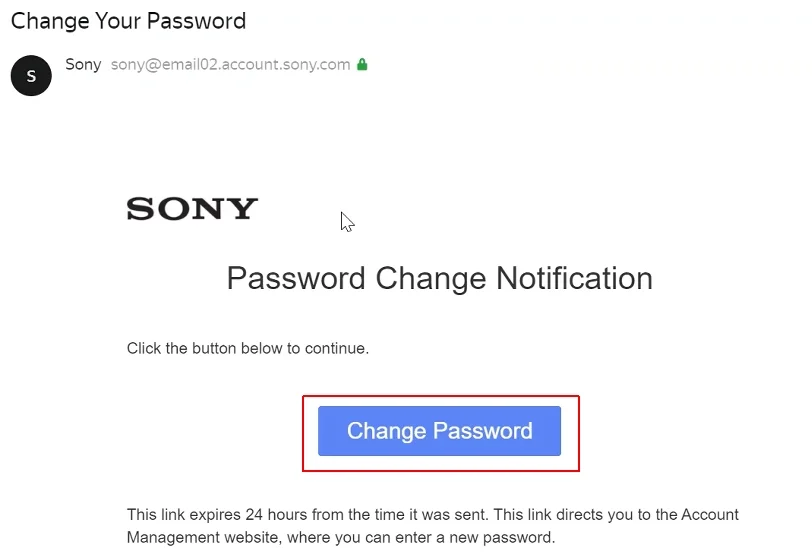
6. Теперь вас попросят подтвердить вашу личность. Когда вы регистрировали свою учетную запись PSN, вы указывали дату рождения; теперь вам нужно ввести эти самые данные и затем нажать Continue(Продолжить).
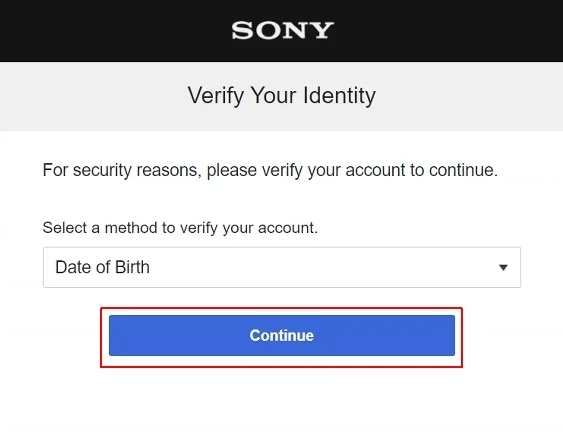
7. Введите дату своего рождения (1 января 2001 г., на снимке экрана ниже является примером) и нажмите Continue(Продолжить).
Кроме того, вы можете щелкнуть ссылку Choose Another Method(Выбрать другой метод) и получить код подтверждения, отправленный на ваш мобильный/сотовый телефон (при условии, что вы зарегистрировали свой номер телефона в PSN).

8. Последний шаг: создайте новый пароль (убедитесь, что он достаточно надежный) и введите его дважды. Нажмите «ОК».
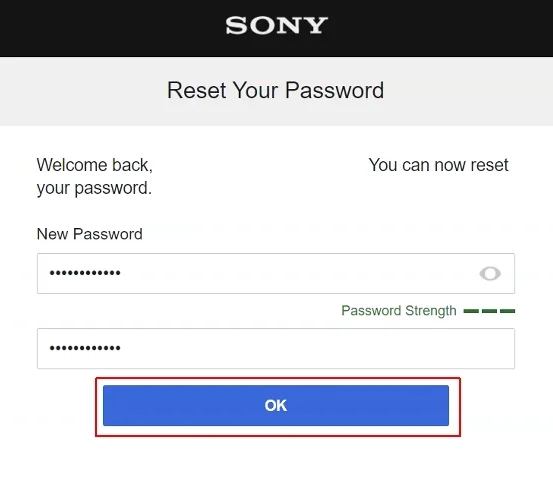
Работа выполнена: вы успешно сбросили секретную комбинацию PSN! Это было не слишком сложно, не так ли? При необходимости обратитесь к нашему подробному руководству о том, как создать очень надежный пароль.
Passwarden от KeepSolid — лучшее приложение для хранения конфиденциальных данных!
Passwarden также входит в комплект безопасности MonoDefense.
Как обновить пароль PSN в приложении Passwarden
На заметку: Сначала обновите комбинацию для входа на веб-сайте PSN, а затем выполните ту же задачу в Passwarden.
- Войдите в свою учетную запись Passwarden, используя Мастер-пароль.
- Выберите данные, которые будут обновлены.
- Нажмите кнопку «Изменить» в правом нижнем углу экрана.
- Теперь нажмите на поле «Пароль»: обновите его.
- Нажмите кнопку Сохранить.
Ваш обновленный пароль PSN очень легко рандомизировать: просто нажмите на значок справа от поля «Пароль» и действуйте, следуя простым инструкциям.
Поздравляем! Вы успешно обновили свой пароль PSN в приложении Passwarden.
Если у вас есть какие-либо вопросы или вы хотите узнать больше о Passwarden, напишите в нашу службу поддержки по адресу support@keepsolid.com. Мы рады помочь вам 24/7!
Ключевые преимущества использования Passwarden
Шифрование данных с защитой от взлома
Чтобы предотвратить чтение ваших данных кем-либо, кроме вас, Passwarden сочетает чрезвычайно надежный протокол EC p-384 для криптографии с открытым ключом с 256-битным шифрованием AES военного уровня. О вашей конфиденциальности заботятся с максимальной осторожностью.

Режим под принуждением
Вместо мастер-пароля вы можете использовать пароль под принуждением, в таком случае Passwarden моментально узнает, что вы действуете не по своей воле. Ваши самые важные данные (выберите их заранее в разделе «Настройки») останутся нераскрытыми.

Безопасно делитесь своими паролями
Электронные письма и текстовые сообщения могут быть перехвачены; с Passwarden вы получаете гораздо лучший способ поделиться своими паролями. Создайте общий сейф, а затем пригласите в него нового участника – это и безопасно и просто.

Генератор надежных паролей
По-настоящему сильные секретные комбинации должны быть длинными и содержать случайные цифры, символы, а также строчные и прописные буквы. Passwarden идеально подходит для генерации паролей: все, что вам нужно сделать, это задать нужную длину комбинации, а наше приложение создаст ее и сохранит в защищенном хранилище данных. Вам не нужно будет запоминать эти комбинации: функция автозаполнения заполнит их автоматически.

Двухфакторная аутентификация
Даже если злоумышленник украдет вашу секретную комбинацию, он все равно не сможет войти в вашу учетную запись. С Passwarden вы получаете максимально эффективную защиту!
_8168.svg)
Синхронизация между устройствами
Если вы создадите или измените какую-либо информацию в своем безопасном сейфе с помощью одного из ваших устройств, все остальные ваши устройства будут немедленно синхронизированы с этой обновленной версией.

Хранение различных типов данных
Вы можете использовать Passwarden для хранения, изменения и обмена данными в трех категориях:
- Учетные данные (пароли, логины, учетные записи электронной почты, лицензии на ПО)
- Личная информация (паспорт, ID, водительские права, SSN, контакты)
- Платежные реквизиты (дебетовые и кредитные карты, банковские счета)
Не можете найти нужную категорию? У вас есть четвертый вариант: хранить любую конфиденциальную текстовую информацию в безопасных заметках.

Обязательно установите на свое устройство наш ведущий менеджер паролей!
Passwarden от KeepSolid — лучшее приложение для хранения важной информации.